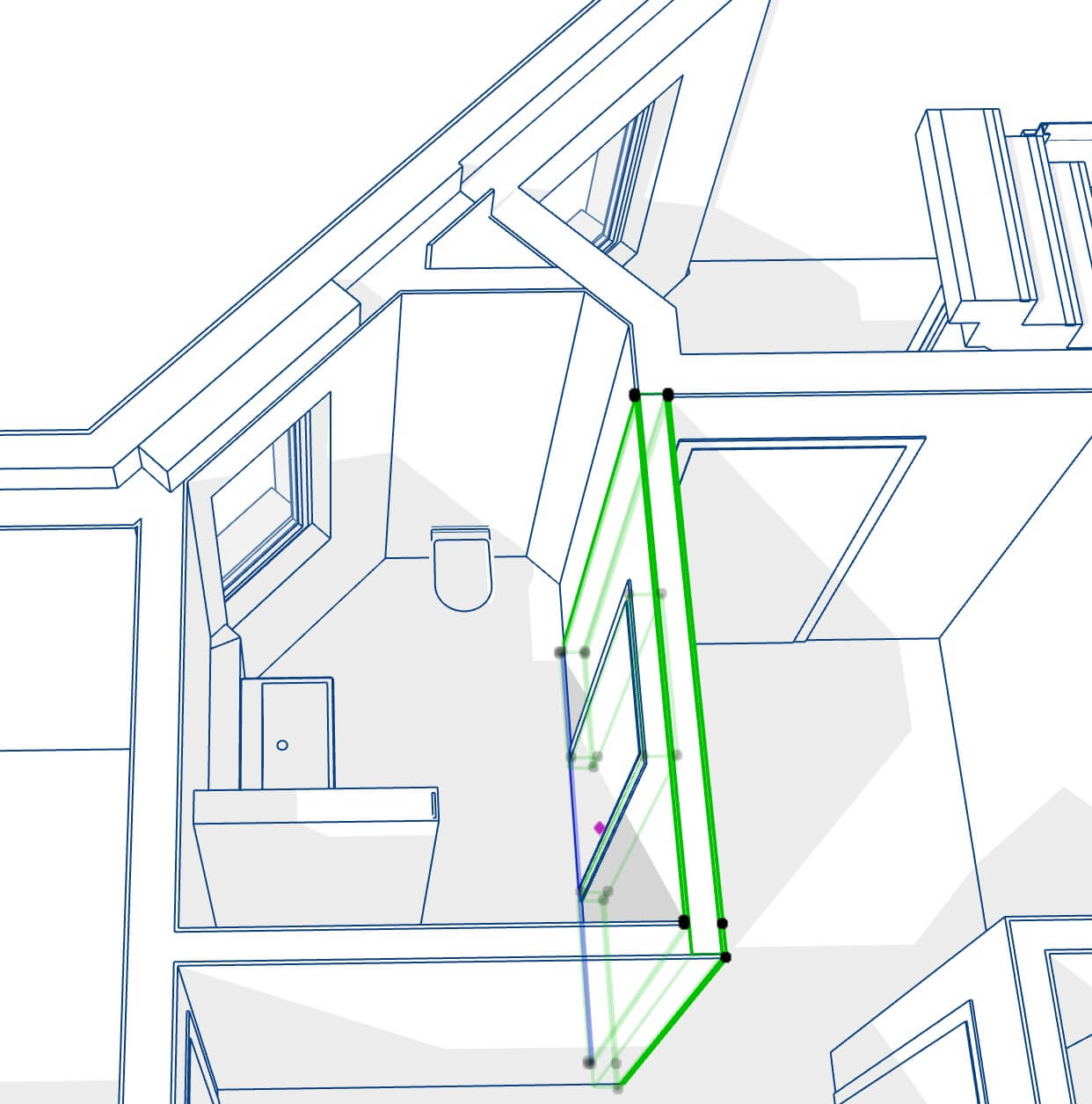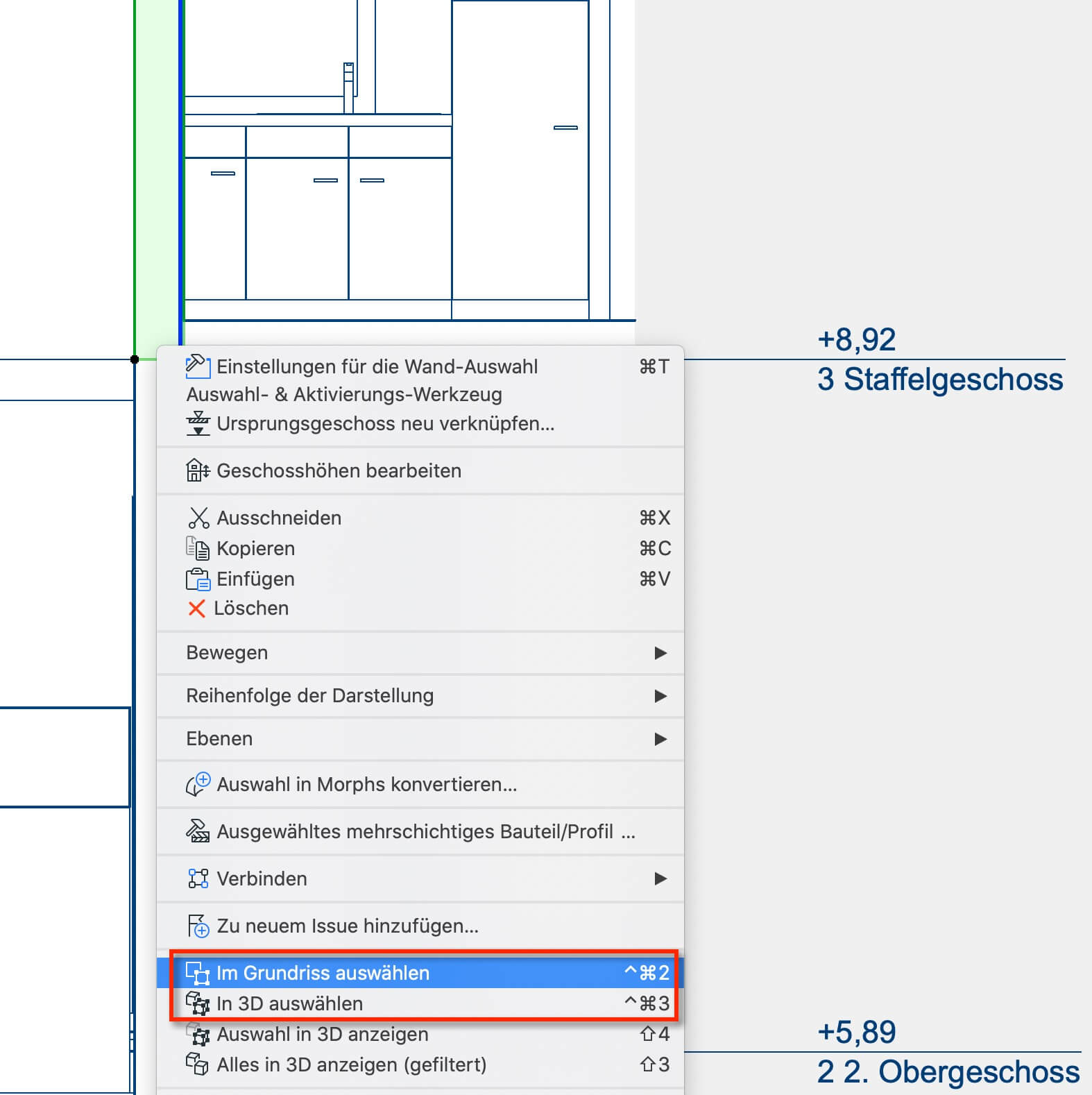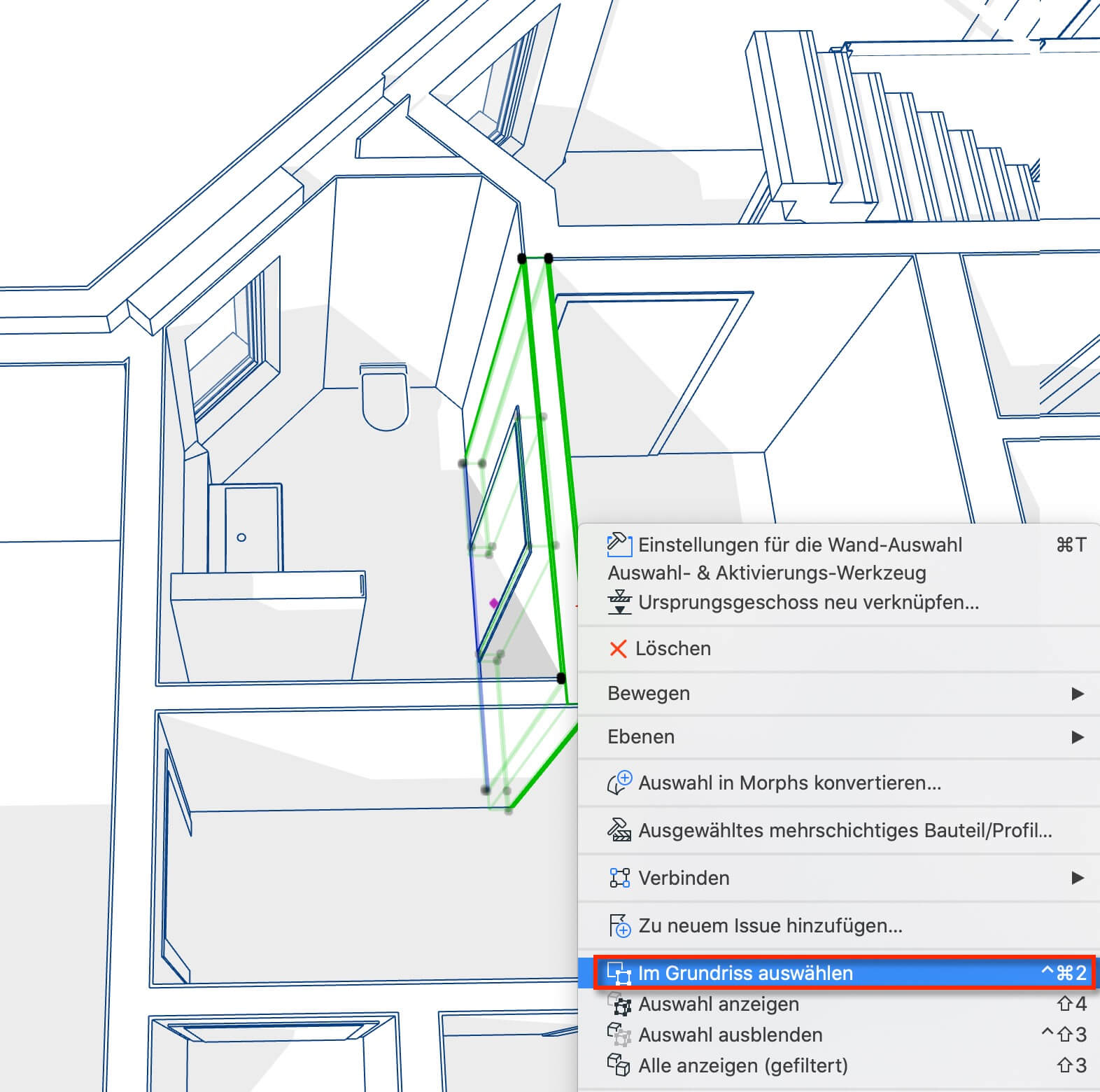Auswahl in 2D / 3D anzeigen
Seit Archicad 25 ist es möglich, ausgewählte Element in anderen Sichten schnell anzeigen zu lassen. Dabei ist der Weg von 2D ins 3D und umgekehrt möglich.
Beispiel 1
Wählen Sie ein oder mehrere Elemente im Grundriss und lassen Sie diese im 3D-Fenster anzeigen – über das Kontextmenü (Rechtsklick) In 3D auswählen oder über die Tastaturkürzel, die neben dem Befehl angezeigt werden.
Das im Grundriss ausgewählte Element wird auch in 3D automatisch ausgewählt sein.
Beispiel 2
Die gleiche Vorgehensweise wird auch im Schnitt oder Ansicht genommen, um Elemente in 3D oder im Grundriss ausgewählt anzeigen zu lassen.
Beispiel 3
Auch umkehrt – von 3D ins 2D – funktioniert es auf die gleiche Art und Weise. Wählen Sie ein oder mehrere Elemente (eines Geschosses!) im 3D-Fenster und rufen Sie den Befehl Im Grundriss auswählen im Kontextmenü oder über die neben dem Befehl angezeigte Tastaturkürzel auf.